Máy tính chậm vì sao? Cách khắc phục tình trạng máy tính chậm
Máy tính chậm ảnh hưởng quá nhiều đến công việc? Bạn chẳng biết máy tính hậm vì sao? Vậy có cách tự cách phục tình trạng nhanh chóng, hiệu quả không? Bài viết dưới đây sẽ cho các bạn hiểu rõ hơn nguyên nhân cũng như cách khắc phục nhé >> Có thể bạn sẽ quan tâm đến dịch vụ sửa laptop - máy tính bị chậm
Máy tính chậm vì sao? Đâu là nguyên nhân chính
Máy tính của chậm thì có rất nhiều nguyên nhân nhưng dưới đây là một số nguyên chính:
- Máy tính đã quá cũ
- Cài đặt quá nhiều ứng dụng
- Phần mềm tiêu thụ RAM
- Start-up tải nhiều chương trình
- Không bao giờ khởi động lại máy tính
- Phần mềm độc hại
- Không dọn dẹp máy tính
- Phân mảnh ổ cứng
- Ổ cứng hỏng
- File hệ thống hỏng
- Không bao giờ xóa các file tạm thời
- Nhầm máy tính chậm với mạng Internet chậm
- Windows Registry có vấn đề
Máy tính chậm vì sao? Cách khắc phục tình trạng máy tính chậm nhanh chóng
1. Bạn nên hạn chế các chương trình tự động chạy trong khi khởi động để giúp máy tính tăng tốc và cũng cải thiện đáng kể hoạt động của cả hệ thống. Bạn có thể xem những ứng dụng khởi động cùng hệ thống bằng cách mở Task Manager và click vào tab Startup. Trên các máy tính trước Windows 10, bạn cần mở CMD và gõ MSCONFIG để truy cập vào danh sách khởi động
2. Tiến hành gỡ bỏ những ứng dụng không cần thiết khởi động cùng hệ thống. Bạn nên cài đặt các ứng dụng mới cần thiết và thường xuyên gỡ cài đặt phần mềm không sử dụng nữa. Trong quá trình cài đặt, chú ý đến các thiết lập và vô hiệu hóa tính năng khởi động cùng hệ thống của ứng dụng điều này sẽ làm hạn chế rất nhiều tình trạng máy tính chạy chậm
3. Cài đặt các phần mềm diệt virus hay gỡ bỏ các phần mềm độc hại cho máy tính. Cài đặt phần mềm miễn phí trên Internet, tìm hiểu xem những người dùng khác có gặp phải vấn đề gì trong khi cài đặt không. Và chỉ cài đặt phần mềm trên các trang tin cậy, chú ý đến từng thiết lập trong quá trình cài đặt. Và tất nhiên luôn chạy phần mềm diệt virus thường xuyên để khắc phục tình trạng máy tính chạy chậm
4. Hãy chú ý đến tài nguyên hệ thống đang sử dụng, và hãy nhớ rằng những thứ như RAM và không gian ổ cứng là giới hạn. Do đó nên thực hiện các hành động tiết kiệm bộ nhớ và ổ cứng để máy tính hoạt động tốt hơn.

Máy tính chậm vì sao? Bài viết với trên đã cho các bạn câu trả lời cũng như cách khắc phục tình trạng máy tính chậm. Chúc các bạn thành công với những gì mình đã chia sẻ nhé.
Bệnh viện Công nghệ 88 - Đơn vị sửa chữa uy tín Hà Nội
Cẩn Thận - Tận Tâm - Chuyên Nghiệp
***
Website: http://benhviencongnghe88.vn/
Địa chỉ:
Số 71A Lê Thanh Nghị, Bách Khoa, Hà Nội
Hotline: 0246.294.0461
Số 117 Lương Thế Vinh, Thanh Xuân, Hà Nội
Hotline: 0246.6523.200
Số 135 Chùa Láng, Đống Đa, Hà Nội
Hotline: 024.7106.9999 nhấn phím 3
Số 63 Nguyễn Thiện Thuật, Quận 3, TP.HCM
Hotline: 024.7106.9999 nhấn phím 3
- Laptop HP bị đơ: Nguyên nhân và cách khắc phục?
- Tại sao máy tính Asus bị đơ và cách khắc phục nhanh tại nhà?
- Bắt bệnh máy tính bị sập nguồn và cách khắc phục nhanh tại nhà
- Chữa “bệnh” nhanh khi laptop Dell bị đơ
- Cách khắc phục nhanh lỗi máy tính tự sập nguồn
- Cách tự khắc phục nhanh khi laptop bị đơ không mở được
- Máy tính bị sập nguồn bật không lên - Nguyên nhân và cách xử lý nhanh chóng
- Nguyên nhân nào khiến laptop hay bị đơ và cách tự khắc phục đơn giản, hiệu quả nhất!
- Cách xử lý laptop bị đơ không tắt nguồn được nhanh chóng, hiệu quả!
- 6 Cách khắc phục nhanh chóng khi máy tính bị đơ
Bài viết liên quan
-
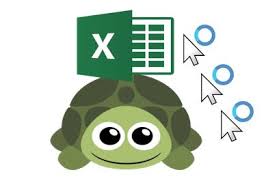 Máy tính mở file excel chậm phải làm sao?
24-07-2020, 5:21 pm
Máy tính mở file excel chậm phải làm sao?
24-07-2020, 5:21 pm
-
 Hiện tượng máy tính lag thì phải làm sao? Cách phục đơn, giản hiệu quả
24-07-2020, 5:13 pm
Hiện tượng máy tính lag thì phải làm sao? Cách phục đơn, giản hiệu quả
24-07-2020, 5:13 pm
-
 Máy tính chậm nguyên nhân do đâu? Máy tính chậm cần nâng cấp gì
24-07-2020, 5:08 pm
Máy tính chậm nguyên nhân do đâu? Máy tính chậm cần nâng cấp gì
24-07-2020, 5:08 pm
-
 Những lưu ý quan trọng khi máy tính win 7 chạy chậm
24-07-2020, 4:59 pm
Những lưu ý quan trọng khi máy tính win 7 chạy chậm
24-07-2020, 4:59 pm
-
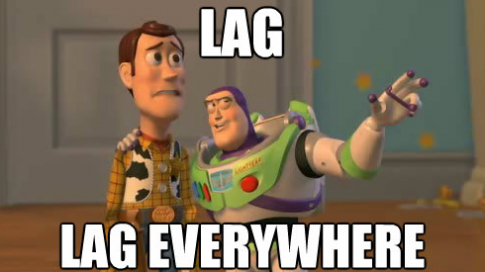 5 cách xử lý tình trạng máy tính lag giật gây khó chịu cho người dùng
24-07-2020, 9:50 am
5 cách xử lý tình trạng máy tính lag giật gây khó chịu cho người dùng
24-07-2020, 9:50 am
-
 Cách làm máy tính không lag khi chơi game đơn giản, nhanh chóng
23-07-2020, 4:32 pm
Cách làm máy tính không lag khi chơi game đơn giản, nhanh chóng
23-07-2020, 4:32 pm
-
 Một số cách khắc phục máy tính chạy chậm win 7 nhanh chóng, hiệu quả
23-07-2020, 3:56 pm
Một số cách khắc phục máy tính chạy chậm win 7 nhanh chóng, hiệu quả
23-07-2020, 3:56 pm
-
 Hiện tượng máy tính giật lag win 7, nguyên nhân do đâu và cách khắc phục
23-07-2020, 3:51 pm
Hiện tượng máy tính giật lag win 7, nguyên nhân do đâu và cách khắc phục
23-07-2020, 3:51 pm
-
 Tại sao máy tính chậm?Địa chỉ nào khắc phục máy tính bị chậm nhanh chóng
23-07-2020, 3:47 pm
Tại sao máy tính chậm?Địa chỉ nào khắc phục máy tính bị chậm nhanh chóng
23-07-2020, 3:47 pm
-
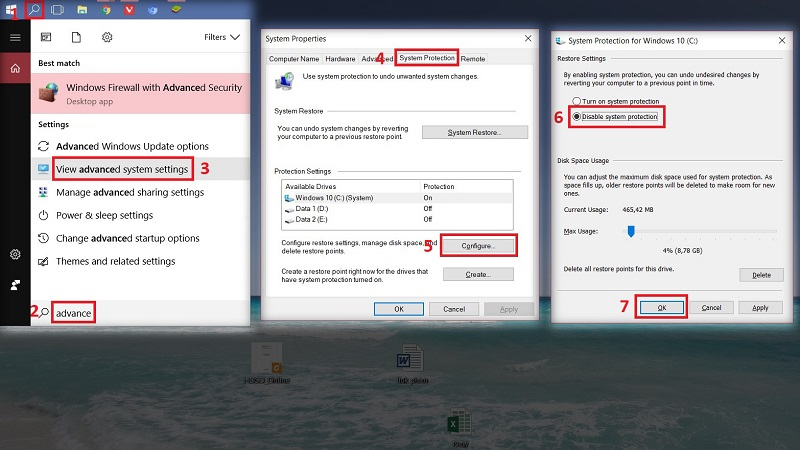 HƯỚNG DẪN KHẮC PHỤC MÁY TÍNH BỊ CHẬM WIN 10
22-07-2020, 5:57 pm
HƯỚNG DẪN KHẮC PHỤC MÁY TÍNH BỊ CHẬM WIN 10
22-07-2020, 5:57 pm


